

发布时间:2022-08-03 09: 42: 35
品牌型号:MacBook Pro 2020款
系统: MacOs 11.6.5
软件版本:CleanMyMac
很多人卸载软件会提示“软件正在运行”而无法卸载。还有部分用户的电脑里明明没安装太多软件,但是显示存储空间不足,这是因为卸载软件没有卸载干净。今天小编就来教大家怎么解决mac卸载软件显示已打开,以及mac卸载软件怎么更干净。
一、mac卸载软件显示已打开
如果卸载软件提示软件已打开,想必这是很令mac新手头痛的事。其实解决办法很简单:退出应用就可以。究竟该怎么正确退出呢?小编给大家提供几种解决方式。
1、检查Dock栏图标,下方带“ · ”就是正在运行的软件。可以在软件上右击选择“退出”。
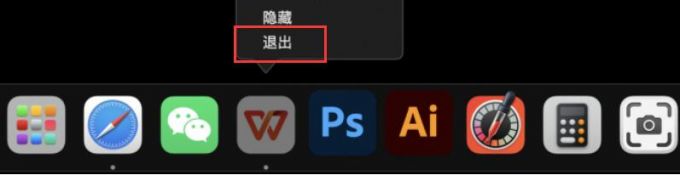
2、如果部分用户遇到了类似“长时间未响应”情况,也可以同时按下Command+Option+Escape调用“强制退出程序”,在此处强制结束应用进程,再尝试卸载。
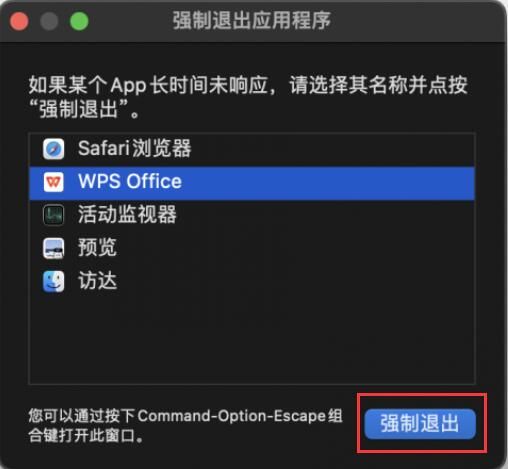
3、如果以上两种方式没有你要退出的软件,可以在“启动台”的“其他”文件夹找到“活动监视器”。(如果找不到可以搜索。)
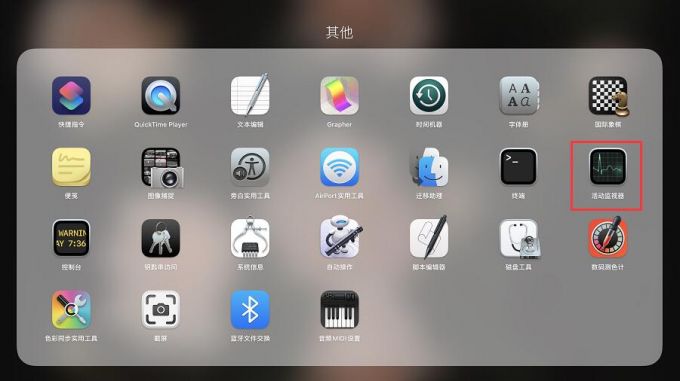
选择需要退出的软件,点击上方“X”符号,“确认”后即可结束进程。
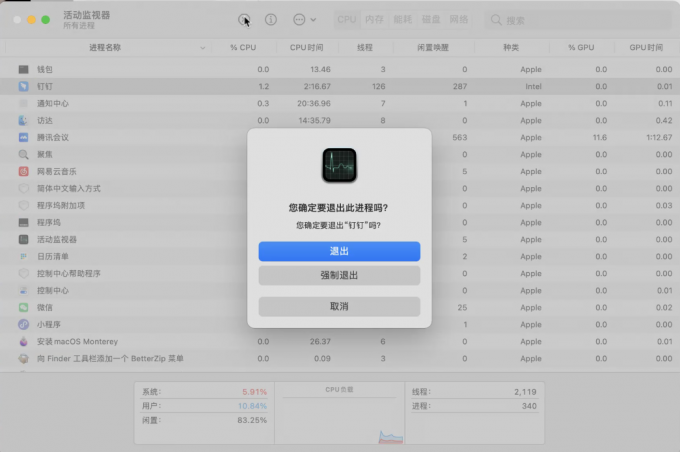
二、mac卸载软件怎么卸载干净
mac用户通常会认为,卸载软件就是长按软件图标,点击左上角“X”又或者是将软件移入废纸篓,随后清空废纸篓就是完全将软件移除,其实并不是这样。为什么小编说不是呢?跟随小编的步伐一起来看看吧。
你可以在桌面上方点击“前往”,选择“前往文件夹”,并输入“~/资源库/Caches”(注意不要遗漏“~”。)
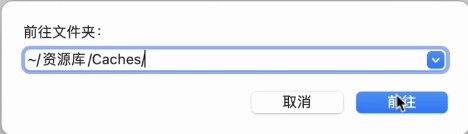
来到Caches文件夹。这个文件夹是存放软件缓存的文件夹。从文件夹名字可以判断是哪款软件的缓存文件夹,细心的小伙伴可能会发现,早已卸载的软件,这里还有它的缓存文件夹。
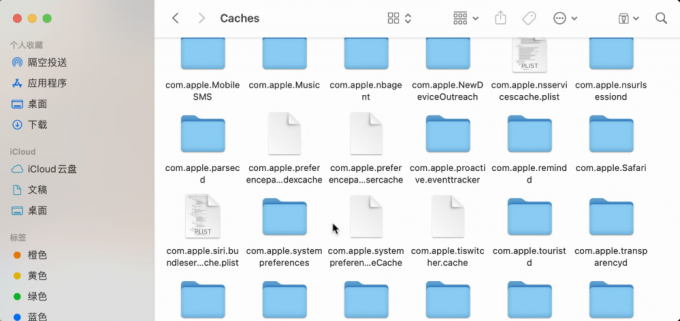
所以,系统提供的方式是无法完全删除软件的,那该怎么卸载干净软件呢?小编给大家介绍一种方法。
使用CleanMyMac的“卸载器”卸载。CleanMyMac是一款专业的mac清理工具,对于上述的软件残留,可以使用其清理“系统垃圾”的功能清理。同样,想要mac卸载软件卸载干净,其“卸载器”是一个很好用的工具。
比如图7小编这里卸载软件,展开可以看到,卸载器并不是移除二进制文件那么简单,其把“偏好设置”、“支持文件”、“Dock栏图标”一并删除。相比于系统卸载方式更为的彻底、干净。
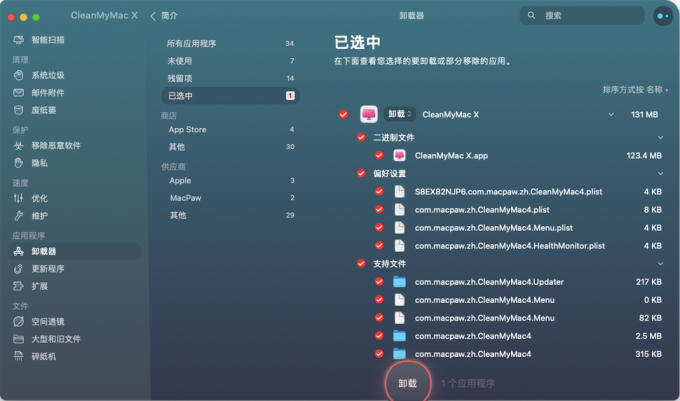
三、mac如何卸载恶意软件
Mac系统的安全性相比于Windows来说更加安全。但是每年仍然有mac电脑中病毒的案例。可能一不小心我们就下载了恶意软件,什么是恶意软件呢?恶意软件包括蠕虫、特洛伊木马、勒索软件,偷窥隐私软件,广告软件等。这些恶意软件伪装成正规软件,更加具有破坏性和隐蔽性。想要通过一般的删除方式删除恶意软件是不太可能的。这些恶意软件甚至伪装的让你找不到。
小编给大家提供的解决办法就是:使用CleanMyMac的“移除恶意软件”功能。其可以检测电脑是否存在恶意软件,如果发现了恶意软件,其会提出清除建议。
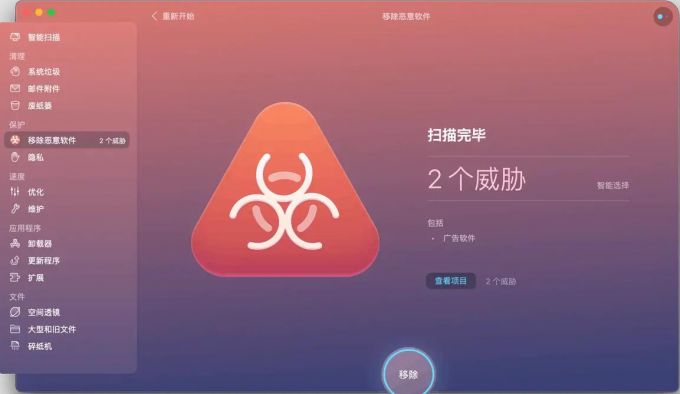
四、总结
本文向大家介绍了mac卸载软件显示已打开的解决办法,使用“卸载器”卸载软件可以解决mac卸载软件卸载不干净的问题。CleanMyMac是一款功能强大的mac清理软件,与其说其实一款软件,小编认为它更像是你的私人电脑管家。碍于篇幅,本文只介绍了其部分功能,如果你想体验CleanMyMac的全部功能,快去下载尝试吧。
展开阅读全文
︾